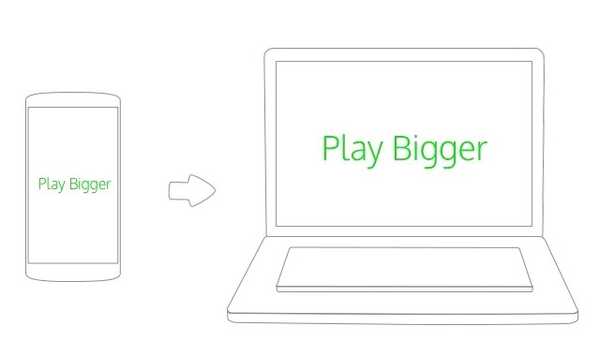
Dustin Hudson
0
1453
252
Jeśli nie masz smartfona z Androidem lub nie lubisz grać w gry na swoim telefonie z Androidem, mimo że jesteś fanem gier na Androida, oto rozwiązanie dla Ciebie. W tym artykule przedstawiliśmy 3 najlepsze sposoby grania w gry na Androida na komputerze PC lub Mac z systemem Windows za pomocą popularnych emulatorów i najpopularniejszej przeglądarki Google Chrome. Więc bez dalszych ceregieli, zacznijmy.
Uwaga: to rozwiązanie działa również w przypadku, gdy próbujesz uruchomić grę z wyższej półki na swoim urządzeniu z Androidem ze skromną specyfikacją, ale wciąż się na tobie wisi.
3 najlepsze sposoby grania w gry na Androida na PC i Mac:
Zagraj w grę na Androida na PC przy użyciu BlueStacks
BlueStacks to bez wątpienia najpopularniejszy emulator Androida na rynku. Jest też najłatwiejszy w konfiguracji. Oferuje szereg funkcji, takich jak połączenie z chmurą i synchronizacja SMS-ów, a także możliwość pobierania aplikacji i gier z trzech różnych sklepów.
- Pobierz BlueStacks App Player (cloud.BlueStacks.com/api/getdownload?platform=win)
- Wykonaj standardową procedurę instalacji
- Po zainstalowaniu uruchom BlueStacks
- Powita Cię ekran główny
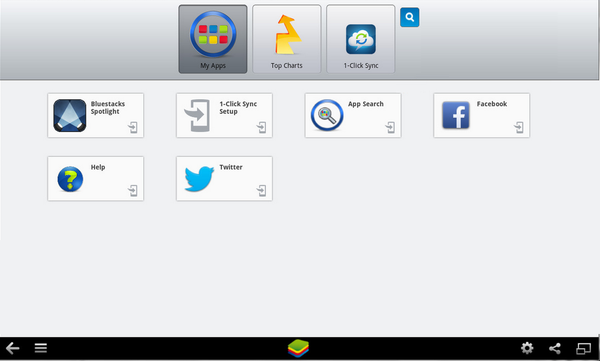
- Skonfiguruj swoje konto Google, klikając Konfiguracja synchronizacji jednym kliknięciem na stronie Moje aplikacje
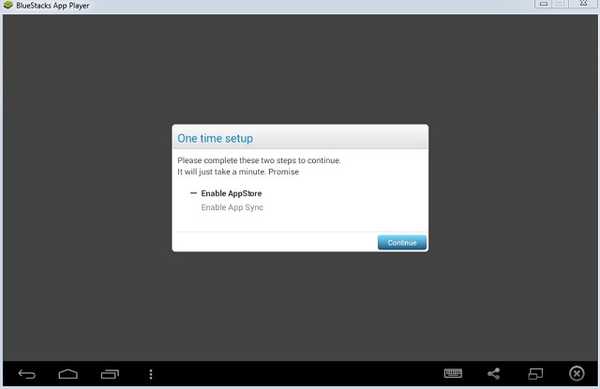
- Postępuj zgodnie ze standardową procedurą logowania, aby połączyć swoje konto Google
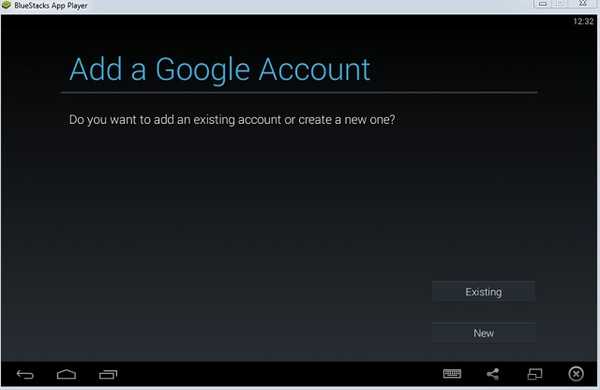
- Gdy to zrobisz, kliknij przycisk wyszukiwania na stronie Moje aplikacje, aby wyszukać grę, którą chcesz pobrać
- Pojawi się monit o wybranie sklepu, z którego chcesz pobrać aplikację
- Po wybraniu odpowiedniego sklepu zostaniesz przekierowany na stronę pobierania gry
- Zainstaluj aplikację
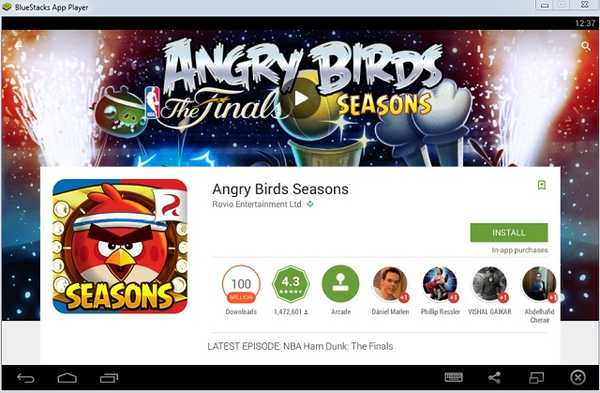
- Będzie teraz na Twojej stronie moich aplikacji
- Kliknij go, aby go uruchomić
- Twoja gra się rozpocznie
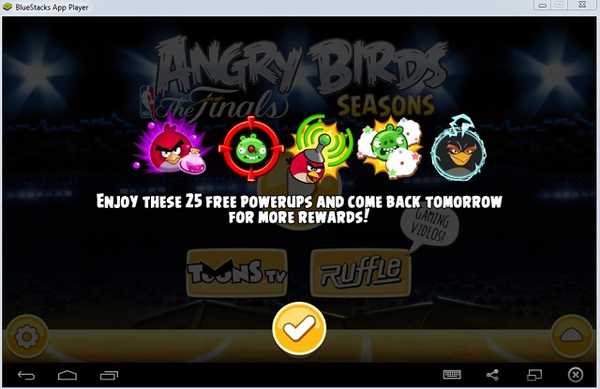
Zgodność: Windows XP (tylko 32-bitowy), Windows Vista, Windows 7, 8, 8.1
Zagraj w grę na Androida na PC za pomocą GenyMotion
Chociaż mniej znany emulator Androida, GenyMotion jest bardzo popularny w społeczności programistów Androida ze względu na oferowaną wydajność. Nie oznacza to, że musisz być programistą Androida, aby skorzystać z GenyMotion, konfiguracja nie zajmuje zbyt dużo czasu.
- Udaj się na stronę GenyMotion (GenyMotion.com)
- Zarejestruj konto i zweryfikuj je.
- Po zweryfikowaniu zaloguj się
- Teraz przejdź do strony pobierania (GenyMotion.com/download)
- Upewnij się, że nie klikaj Get GenyMotion bez VirtualBox
- Po pobraniu postępuj zgodnie z procedurą instalacji, która jest dość standardowa
- Po zainstalowaniu GenyMotion uruchom go

- Zaloguj się przy użyciu konta GenyMotion
- Kliknij +, aby dodać urządzenie z Androidem
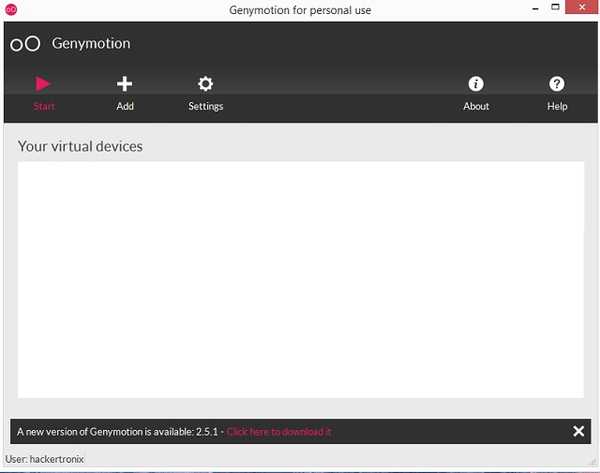
- Pobierz wybraną wersję (w tym przypadku wybrałem Nexusa 9)
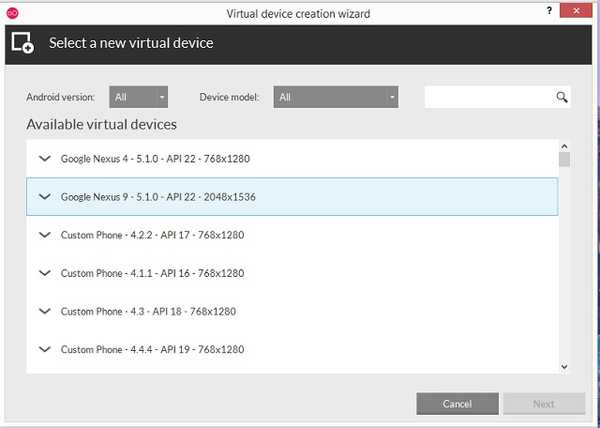
- Po pomyślnym pobraniu i wdrożeniu znajdziesz go na liście urządzeń wirtualnych
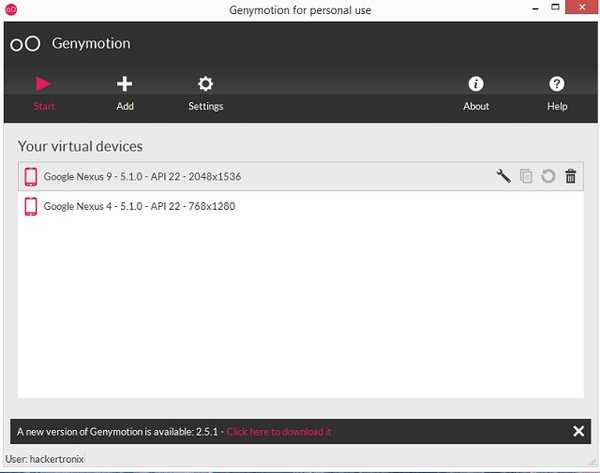
- Wybierz go i kliknij przycisk Graj
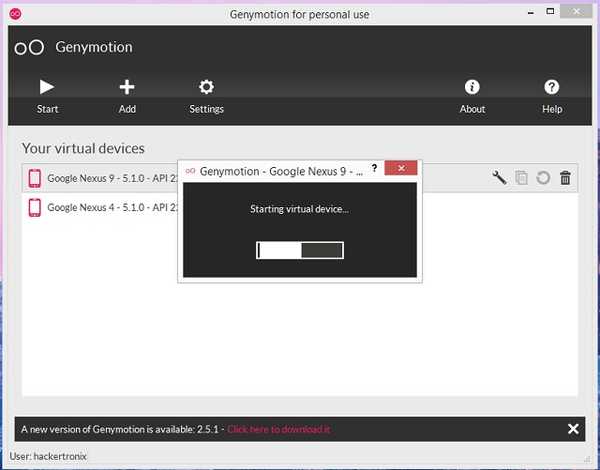
- Poczekaj, aż urządzenie się uruchomi.
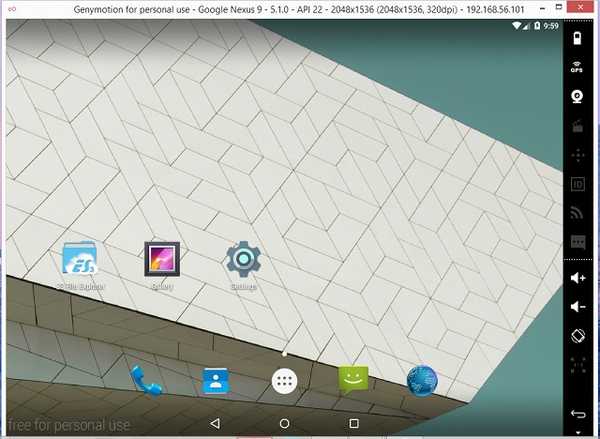
- Gdy urządzenie jest uruchomione, użyj eksploratora Windows, aby przejść do lokalizacji, w której znajduje się aplikacja na Androida
- Przeciągnij i upuść plik .apk do okna GenyMotion.
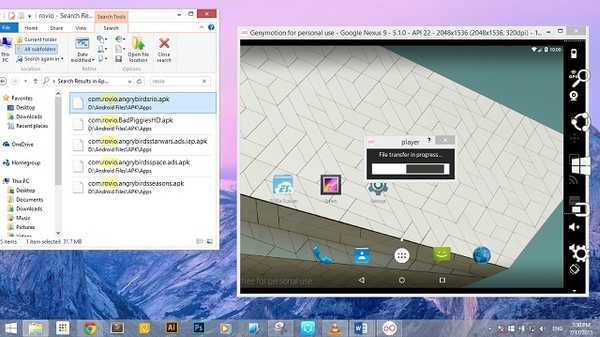
- Zostanie wyświetlony komunikat „trwa przesyłanie pliku”
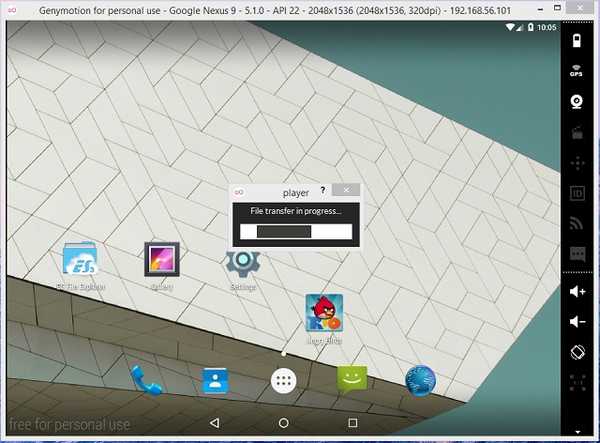
- Po przeniesieniu gry zostanie ona automatycznie uruchomiona
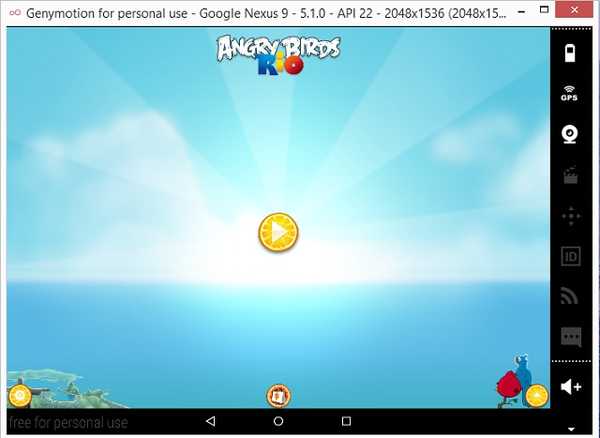
- A teraz możesz grać w swoją ulubioną grę w zaciszu swojego komputera
Genymotion jest kompatybilny z następującymi platformami:
- Okna: Windows Vista, Windows 7, 8, 8.1
- Prochowiec: Mac OS X 10.8 (64-bitowy) lub nowszy
- Linux: Ubuntu 12.04 (32/64 bit) lub nowszy albo Debian 7 (64 bit) lub nowszy
Zagraj w grę na Androida na komputerze przy użyciu przeglądarki Google Chrome
Podczas konferencji Google I / O 2014 firma Google ogłosiła, że przenosi aplikacje na Androida do systemu operacyjnego Chrome, próbując ujednolicić obie platformy. Chociaż była to dobra wiadomość tylko dla właścicieli Chromebooków, aż do tego roku, kiedy firma Google uruchomiła Arc Welder. Arc Welder to aplikacja, którą możesz zainstalować w przeglądarce Chrome, a następnie uruchamiać aplikacje na Androida bezpośrednio na Chrome. To, co robi Arc Welder, to rozpakowuje plik .apk, który jest aplikacją na Androida i przekształca go w całości w rozszerzenie Chrome, które może działać w Google Chrome
- Najpierw zainstaluj Google Chrome
- Przejdź do Chrome Web Store i zainstaluj Arc Welder
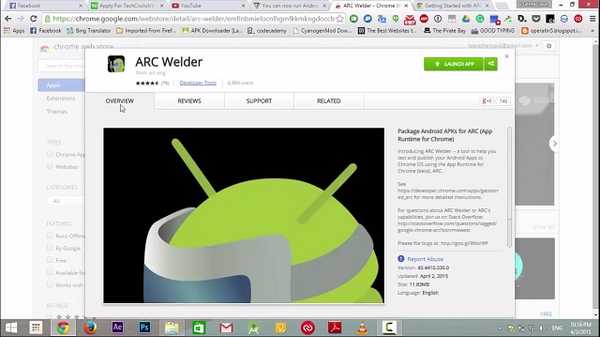
- Uwaga- Na stronie jest napisane, że rozmiar pobierania wynosi 11 MB, ale rzeczywisty rozmiar pobierania to prawie 150 MB, więc bądź cierpliwy podczas pobierania
- Po pobraniu uruchom aplikację
- Musisz wybrać katalog, w którym Arc Welder może przechowywać Twoje aplikacje
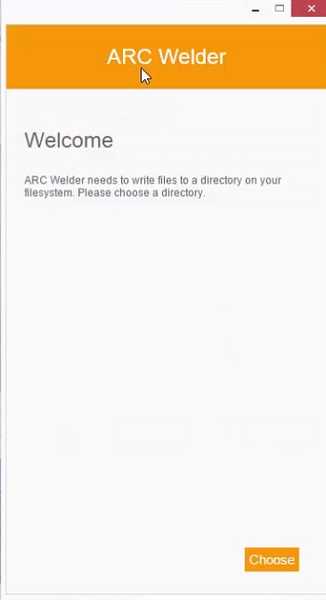
- Gdy to zrobisz, kliknij +, aby dodać plik .apk
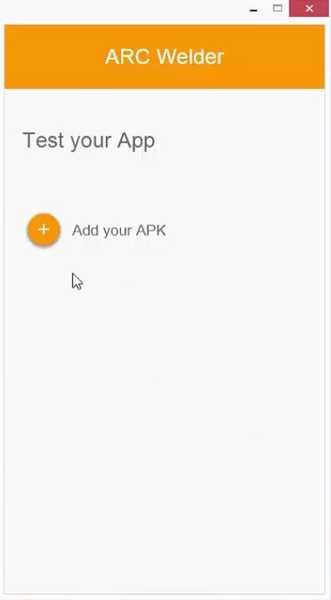
- Poczekaj, aż się załaduje
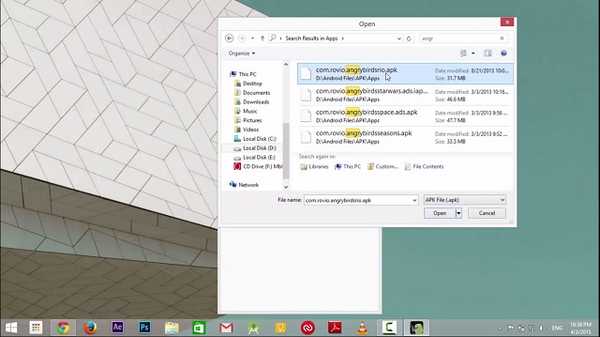
- Dostosuj odpowiednio orientację itp
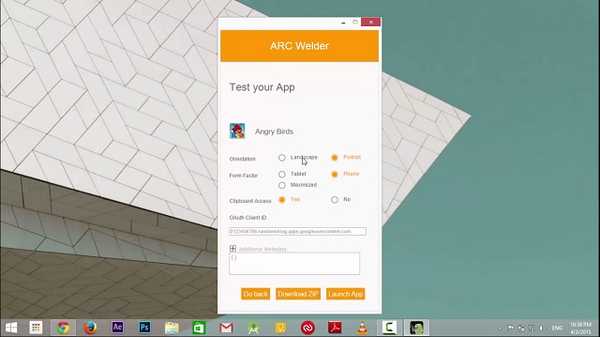
- Kliknij Uruchom aplikację

- Twoja gra na Androida rozpocznie się teraz
Uwaga: za pomocą Arc Welder możesz zainstalować tylko jedną aplikację naraz, więc aby przetestować inne aplikacje, odinstaluj zainstalowane aplikacje.
ZOBACZ TAKŻE: 5 najlepszych alternatyw Bluestacks
Wniosek
Chociaż wszystkie powyższe 3 metody stanowią alternatywę dla fizycznego urządzenia z Androidem, wydajność i wrażenia, jakie oferuje prawdziwy sprzęt, zawsze będą lepsze niż emulatory. Ponadto gry na Androida są przeznaczone dla urządzeń opartych na ekranie dotykowym, a komputery PC używają myszy i klawiatury do wprowadzania danych, więc czasami może być trudno uzyskać właściwe sterowanie, szczególnie w grach wielodotykowych















